Printer ei tööta Windows 10 -s

- 2759
- 332
- Fred Carroll
Pärast Windows 10 -le värskendamist seisid paljud kasutajad silmitsi oma printerite ja MFP -de probleemidega, mida süsteem ei näe, või ei määratleta neid printerina või lihtsalt ei prindi sellisena, nagu see oli OS -i eelmises versioonis.
Kui teie printer ei tööta Windows 10 -s korralikult, on selles juhistes üks ametnik ja mitu täiendavat viisi, mis aitavad tekkinud probleemi lahendada. Samuti annan lisateavet populaarsete kaubamärkide printerite toetamise kohta Windows 10 (artikli lõpus). Eraldi juhised: kuidas parandada tõrge 0x000003eb "Printeri installimisel" või "Windowsi installimine, pole võimalik printeriga ühenduse luua".
Microsofti printeriprobleemide diagnoosimine
Esiteks võite proovida printeriga automaatset lahendust, kasutades Windows 10 juhtpaneelil diagnostilist utiliiti või laadides selle ametlikust Microsofti veebisaidilt alla (märgin, et ma ei tea täpselt, kas tulemus on erinev , aga kui palju ma aru sain, on mõlemad valikud samaväärsed).
Juhtpaneelilt käivitamiseks minge sinna, seejärel avage üksuse "Probleemide kõrvaldamine", seejärel jaotises "Seadmed ja heli", valige "Printeri abil" (teine tee - "minge seadmesse ja printeritesse", Ja siis klõpsates paremal printeril, kui see on loendis, valige "Probleemide kõrvaldamine"). Samuti, et käivitada tööriist printeri talitlushäirete kõrvaldamiseks, saate faili alla laadida ametlikult Microsofti veebisaidilt siit.

Selle tulemusel algab diagnostiline utiliit, mis automaatses režiimis kontrollib kõigi tüüpiliste probleemide olemasolu, mis võib teie printeri õiget toimimist takistada, ja kui sellised probleemid tuvastatakse, parandab need.
Muu hulgas kontrollitakse seda: autojuhtide olemasolu ja autojuhtide vead, vajalike teenuste töö, printeri ja trükikontrolliga ühenduse loomise probleemid. Hoolimata asjaolust, et positiivset tulemust on võimatu tagada, soovitan teil seda meetodit kasutada.
Printeri lisamine Windows 10 -le
Kui automaatne diagnoos ei toimi või teie printerit ei kuvata seadmete loendis üldse, võite proovida seda käsitsi lisada ja Windows 10 vanade printerite jaoks on täiendavaid avastamisvõimalusi.
Klõpsake teatise ikoonil ja valige “Kõik parameetrid” (või võite vajutada Win + I võtmeid), seejärel valige “Seadmed” - “Printerid ja skannerid”. Klõpsake nuppu "Lisa printer või skanner" ja oodake: võib -olla leiab Windows 10 printeri ise ja installige selle jaoks draiverid (on soovitav, et Internet oleks ühendatud), võib -olla mitte.
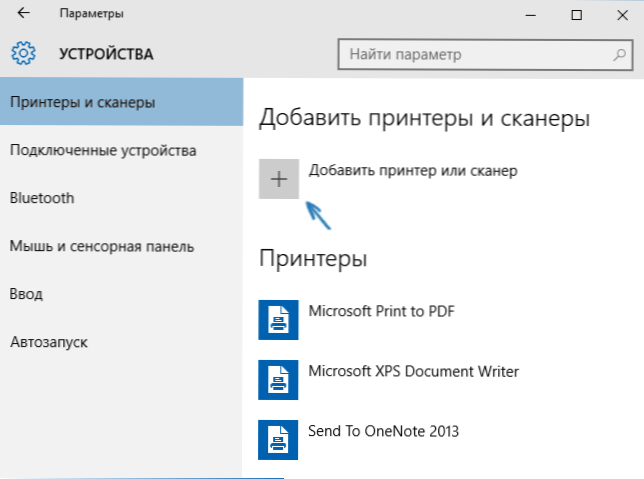
Teisel juhul klõpsake punktil "Vajalik printer puudub loendis", mis ilmub otsinguprotsessi indikaatori all. Teil on võimalus printer installida vastavalt muudele parameetritele: märkige selle aadress võrgus, pange tähele, et teie printer on juba vana (sel juhul viiakse selle otsingusüsteem läbi muudetud parameetritega), lisage traadita printer.
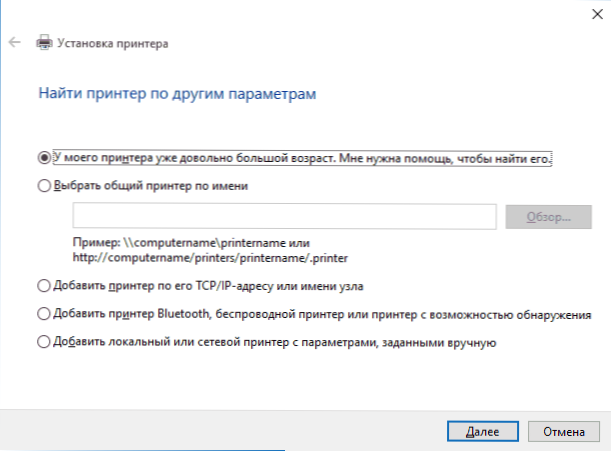
On võimalik, et see meetod töötab teie olukorra jaoks.
Printerijuhtide käsitsi paigaldamine
Kui miski pole aidanud, minge oma printeri tootja ametlikule veebisaidile ja leidke oma printeri tugisektsioonist draiverid. Noh, kui need on Windows 10 jaoks. Kui selliseid pole, võite proovida 8 või isegi 7. Laadige need oma arvutisse alla.
Enne installimise alustamist soovitan minna juhtpaneelile - seadmetele ja printeritele ning kui teie printer on juba olemas (t.e. see on kindlaks määratud, kuid ei tööta), klõpsake sellel parema hiireklahviga ja eemaldage see süsteemist. Ja pärast seda käivitage juhi paigaldaja. See võib ka aidata: kuidas printerit draiverit Windowsist täielikult eemaldada (soovitan seda teha enne draiveri uuesti installimist).
Windows 10 tugiteavet printeritootjatelt
Allpool olen kogunud teavet selle kohta, millised populaarsed printeritootjad ja MFP -d nende seadmete töö kohta Windows 10 -s.
- HP (Hewlett -Packard) - ettevõte lubab, et suurem osa selle printeritest töötab. Need, kes töötasid Windows 7 ja 8.1 ei vaja draiverite värskendamist. Probleemide korral on võimalik Windows 10 draiver ametlikust saidilt alla laadida. Lisaks on HP veebisaidil juhised lahendada selle tootja printeritega seotud probleemid uues OS -is: http: // tugi.Hj.Com/ru-ru/dokument/c04755521
- Epson - lubadus toetada printereid ja MFP -sid uue süsteemi jaoks Windowsi vajalikes draiverites saab alla laadida spetsiaalsest lehelt http: // www.Epson.Com/cgi-bin/pood/tugi/tugiwindows10.JSP
- Canon - tootja sõnul toetab enamik printereid uut OS -i. Autojuhte saab ametlikust saidilt alla laadida, valides soovitud printerimudeli.
- Panasonic - lubadus vabastada lähitulevikus Windows 10 draiverid.
- Xerox - kirjutage uues OS -is nende trükivahendite toimimisega seotud probleemide puudumisest.
Kui miski ülaltoodu pole aidanud, soovitan kasutada Google'i otsingut (ja soovitan seda konkreetset eesmärki otsida), mis koosneb teie printeri ja "Windows 10" kaubamärgi nimest ja mudelist ning "Windows 10". On väga tõenäoline, et teie probleemi on juba arutatud kõigil foorumitel ja selle lahendus on leitud. Ärge kartke vaadata ingliskeelseid saite: lahendus tuleb sagedamini ja isegi automaatne tõlge brauseris võimaldab teil mõista, mida arutatakse.

